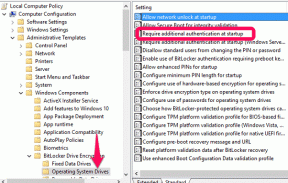Como importar ou exportar favoritos do Firefox
Miscelânea / / April 02, 2023
Os navegadores são parte integrante de nossas vidas. E se você visita um site com frequência ou apenas o deseja em sua próxima visita, os favoritos são seus amigos. Mas o que acontece se você usar vários navegadores? Veja como você pode importar ou exportar favoritos do Firefox e transferi-los para qualquer navegador que desejar.

Importar ou exportar favoritos do Firefox pode realmente ajudá-lo a manter uma cópia dos favoritos em seu sistema. Se você estiver exportando, poderá usar esta cópia para transferir esses favoritos para outros navegadores. E se estiver importando, você pode importar de um arquivo ou diretamente de outro navegador.
No entanto, podemos fazer isso usando o aplicativo móvel Firefox também? Leia mais para descobrir.
Como exportar favoritos do Firefox usando o navegador da Web
Você pode exportar facilmente os favoritos do Firefox usando as opções do menu. Isso permitirá que você salve uma cópia dos favoritos em seu dispositivo. Siga os passos abaixo para fazê-lo.
Passo 1: Abra o Firefox e clique no ícone do hambúrguer.
Passo 2: Em seguida, clique em Marcadores.

Etapa 3: Role para baixo e clique em Gerenciar favoritos. Isso abrirá a janela Biblioteca.
Observação: Você também pode usar o atalho de teclado Control + Shift + O no Windows ou Command + Shift + O no macOS para abrir diretamente a janela da Biblioteca.
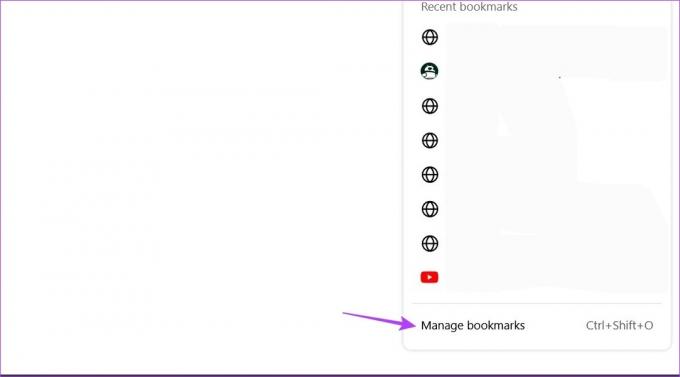
Passo 4: No menu Todos os favoritos, selecione a pasta de favoritos que deseja exportar.
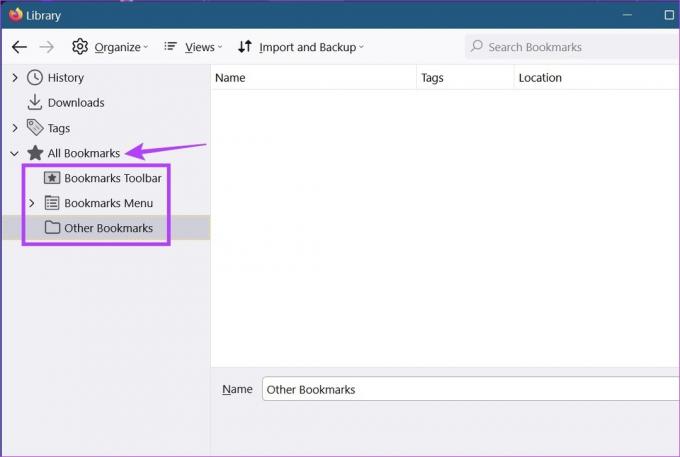
Passo 5: Em seguida, clique em 'Importar e fazer backup' e selecione 'Exportar favoritos para HTML' nas opções.

Passo 6: Selecione a pasta de destino e, se necessário, renomeie o arquivo.
Etapa 7: Em seguida, clique em Salvar.

Isso salvará uma cópia dos favoritos exportados do Firefox. Você pode importar esses favoritos do Firefox para outros navegadores, como o Chrome.
Como importar favoritos para o Firefox usando o navegador da Web
O Firefox entende a importância de trazer dados durante a troca, e é por isso que oferece dois métodos principais para importar favoritos de outros navegadores. O primeiro é importar favoritos usando um arquivo HTML, enquanto o segundo permite importar favoritos diretamente para outros navegadores. Continue lendo para saber como usar os dois para importar favoritos do Firefox.
Método 1: importar marcadores no formato HTML
Passo 1: Abra o Firefox.
Passo 2: Em seguida, clique no ícone do hambúrguer.
Etapa 3: Selecione Marcadores.

Passo 4: Clique em Gerenciar favoritos.
Observação: Você também pode usar o atalho de teclado Control + Shift + O no Windows ou Command + Shift + O no macOS para abrir a janela Biblioteca.
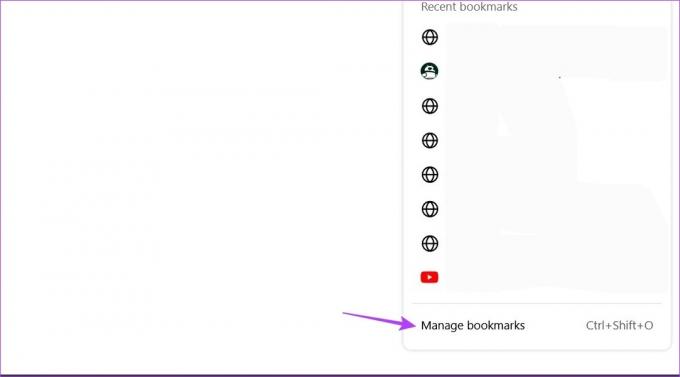
Passo 5: Na janela Biblioteca, clique em 'Importar e fazer backup'.
Passo 6: Aqui, clique em 'Importar favoritos de HTML'. Isso abrirá uma janela separada.

Etapa 7: Encontre e clique no arquivo de favoritos que você deseja importar.
Etapa 8: Feito isso, clique em Abrir.

Isso importará o arquivo selecionado para o Firefox.
Método 2: Importar favoritos de outro navegador
Passo 1: Abra o Firefox. Em seguida, clique no ícone do hambúrguer.
Passo 2: Clique em Marcadores.

Etapa 3: Aqui, clique em Gerenciar favoritos e abra a janela Biblioteca.
Observação: Como alternativa, use o atalho de teclado Control + Shift + O (Windows) ou Command + Shift + O (Mac) para abrir a janela Biblioteca.
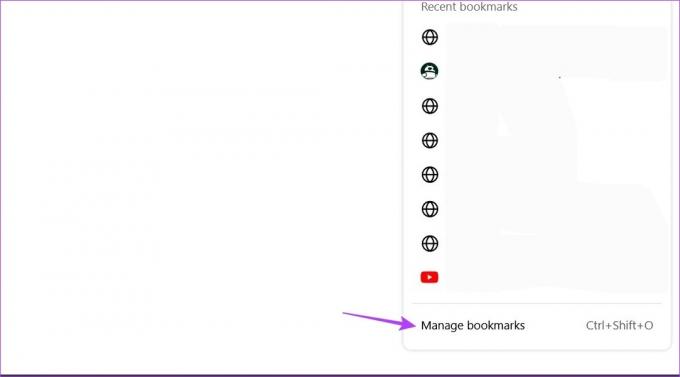
Passo 4: Em seguida, clique em ‘Importar e fazer backup’ e, nas opções do menu, clique em ‘Importar dados de outro navegador’.

Passo 5: Na janela do Assistente de importação, selecione o navegador do qual deseja importar os favoritos. Em seguida, clique em Avançar.

Passo 6: Aqui, marque a caixa para Marcadores.
Dica: Você também pode marcar a caixa para opções de histórico de navegação e 'logins e senhas salvos' se desejar importar outros dados do navegador também.
Etapa 7: Depois de marcadas todas as opções necessárias, clique em Avançar.

Etapa 8: Novamente, clique em Avançar.
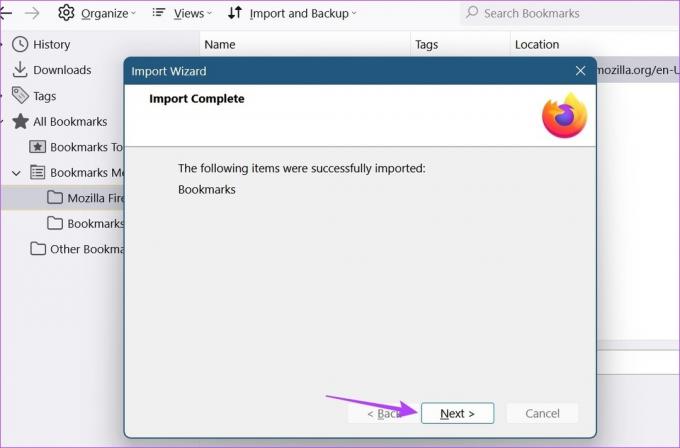
Isso fechará a janela do Assistente de importação e importará os dados selecionados. Repita este processo se desejar importar favoritos para o Firefox de navegadores como o Safari.
Importar ou exportar favoritos usando o Firefox Mobile App
Embora não haja um método direto para importar ou exportar favoritos do Firefox nos aplicativos Android e iOS, existe uma maneira de contornar isso. No entanto, pode demorar um pouco, pois você precisará exportar individualmente todos os favoritos. Siga os passos abaixo se você ainda quiser tentar.
Observação: Isso enviará separadamente o URL do site marcado.
Passo 1: Abra o aplicativo móvel Firefox.
Abra o aplicativo Firefox para iOS
Abra o aplicativo Firefox para Android
Passo 2: Aqui, toque no ícone de três pontos.
Etapa 3: Em seguida, toque em Marcadores. Isso exibirá todos os favoritos atualmente presentes em seu dispositivo.

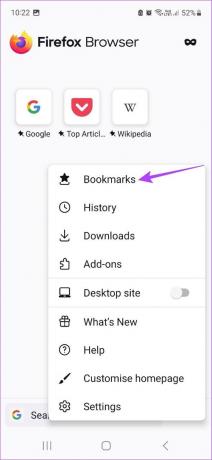
Passo 4: Em seguida, vá até o marcador que deseja exportar e toque no ícone de três pontos na frente dele.
Passo 5: Aqui, selecione Compartilhar.
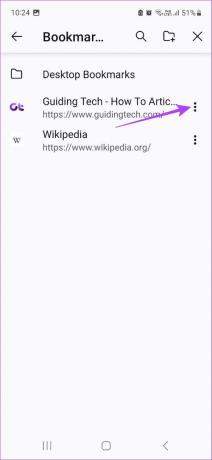
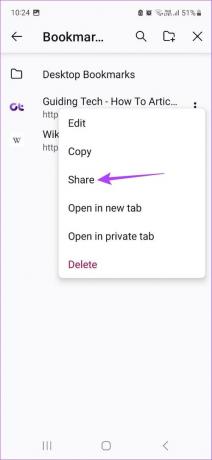
Passo 6: Selecione o aplicativo que deseja usar para exportar o marcador.
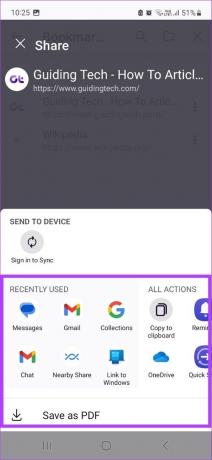
Em seguida, repita esse processo para quaisquer outros favoritos que deseja exportar. Por outro lado, para importar favoritos, primeiro você precisa importar o favorito selecionado para o navegador Firefox para desktop. Em seguida, você pode entrar na sua conta Firefox no aplicativo móvel e usar a sincronização do Firefox para obter os dados atualizados do marcador.
Perguntas frequentes para importar ou exportar favoritos do Firefox
Sim, você pode excluir favoritos no Firefox. Clique em Menu > Marcadores. Em seguida, clique com o botão direito do mouse no marcador que deseja excluir. Clique em Excluir marcador para excluir.
Sim você pode restaurar favoritos no Firefox. Para fazer isso, clique em Menu > Favoritos > Gerenciar favoritos. Em seguida, clique em Importar e fazer backup e vá para Restaurar. Isso mostrará uma lista de backups anteriores, usando os quais você pode restaurar os favoritos no Firefox.
Normalmente, o Firefox tem uma cópia de seus favoritos armazenados em seu dispositivo. Para descobrir onde estão armazenados os favoritos do Firefox, vá para a barra de pesquisa do Firefox, digite sobre: perfil e pressione entrar. Isso abrirá a página Sobre perfis. Aqui, vá para o Diretório local do seu perfil padrão e clique em Abrir pasta. Nesta pasta, você pode localizar os dados de favoritos do Firefox na pasta de backups de favoritos.
Obtenha esses marcadores
Com suas funcionalidades e recursos atualizados, o Firefox tornou-se lentamente a escolha preferida de muitos. E ao trocar de navegador, é sempre uma vantagem se você também puder transferir seus dados. Com isso em mente, esperamos que este artigo seja útil ao importar ou exportar favoritos do Firefox de e para outros navegadores. Além disso, verifique como bloquear sites no Firefox.
Última atualização em 23 de março de 2023
O artigo acima pode conter links de afiliados que ajudam a apoiar a Guiding Tech. No entanto, isso não afeta nossa integridade editorial. O conteúdo permanece imparcial e autêntico.